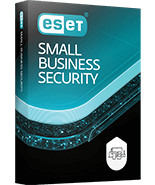免費試用常見問題
免費試用如何運作?
1. 激活您的試用版
選擇安裝程序文件中的免費試用選項,並使用有效的電子郵件地址將其激活。
2. 享受免費保護
享受 30 天免費試用的高級功能、全面的數碼保護。 我們會在您的試用期即將結束時通知您。
3. 試用後繼續
您在免費試用期間無需付費。 您決定是否要購買並繼續使用該產品的完整版本。
免費試用可以保護多少台設備?
每個 ESET 產品免費試用僅涵蓋一台設備。 您可以通過購買產品的完整版 來保護其他設備。
如果我的設備上已有安全軟件,我可以安裝 ESET 嗎?
我們強烈建議您在安裝 ESET 免費試用版之前從您的系統中卸載任何以前安裝的防病毒軟件。
注意:使用 Windows 刪除工具(添加/刪除程序)卸載通常是不夠的。 請參考這個 可用的防病毒產品卸載工具列表。
謝謝你的下載
通過 3 個簡單步驟設置您的 ESET 試用版:
- 點擊下載的文件開始安裝
- 登錄或創建 ESET HOME 安全管理帳戶
- 點擊免費試用按鈕完成安裝
您下載文件 eset_smart_security_premium_live_installer.exe 已自動開始。 如果您的下載沒有自動開始,請點擊這裡.
謝謝你的下載
通過 3 個簡單步驟設置您的 ESET 試用版:
- 單擊下載的文件開始安裝
- 登錄或創建 ESET HOME 安全管理帳戶
- 單擊免費試用按鈕完成安裝
您下載文件 eset_smart_security_premium_live_installer.exe 已自動開始。 如果您的下載沒有自動開始,請點擊這裡.
謝謝你的下載
在3 個簡單步驟中設置您的 ESET 試用版:
- 單擊下載的文件開始安裝
- 登錄或創建 ESET HOME 安全管理帳戶
- 單擊免費試用按鈕完成安裝
您下載文件 eset_smart_security_premium_live_installer.exe 已自動開始。 如果您的下載沒有自動開始,請點擊這裡.
謝謝你的下載
通過 3 個簡單步驟設置您的 ESET 試用版:
- 單擊下載的文件開始安裝
- 登錄或創建 ESET HOME 安全管理帳戶
- 單擊免費試用按鈕完成安裝
您下載文件 eset_smart_security_premium_live_installer.exe 已自動開始。 如果您的下載沒有自動開始,請 點擊這裡.
謝謝你的下載
通過 3 個簡單步驟設置您的 ESET 試用版:
- 單擊下載的文件開始安裝
- 登錄或創建 ESET HOME 安全管理帳戶
- 單擊免費試用按鈕完成安裝
您下載文件 eset_smart_security_premium_live_installer.exe 已自動開始。 如果您的下載沒有自動開始,請點擊這裡.
謝謝你的下載
通過 3 個簡單步驟設置您的 ESET 試用版:
- 單擊下載的文件開始安裝
- 登錄或創建 ESET HOME 安全管理帳戶
- 單擊免費試用按鈕完成安裝
您下載文件 eset_smart_security_premium_live_installer.exe 已自動開始。 如果您的下載沒有自動開始,請點擊這裡.